Caso a instalação falhe durante a compilação dos módulos, é sinal de que você precisa dos headers do kernel e/ou do gcc/make, necessários para a compilação.
Nesse caso, use o comando “uname -r” para verificar qual é a versão do kernel em uso:
$ uname -r
3.2.0-21-generic
Em seguida, instale a versão correspondente do pacote “linux-headers”, que contém os headers do kernel, necessários para compilar módulos, como em:
$ linux-headers-3.2.0-21-generic
Instale também os pacotes “make” e “gcc”, que incluiem os componentes básicos de compilação. Nas distribuições derivadas do Debian você pode instalar o pacote “build-essential”, que inclui estes e outros pacotes relacionados à compilação, também resolvendo o problema. A partir daí você pode repetir a instalação e os módulos devem compilar sem problemas.
O ícone para o VirtualBox é criado no “Aplicações > Ferramentas do Sistema”, mas, como de praxe, você pode chamá-lo diretamente via terminal. Em algumas distribuições, pode ser que você receba uma mensagem de erro avisando que o driver não está acessível para o usuário atual.
Isso acontece em situações em que os usuários do sistema não recebem permissão para usar o módulo do VirtualBox, fazendo com que apenas o root consiga utilizá-lo. Felizmente, este é um bug fácil de resolver, basta adicionar seu login de usuário ao grupo “vboxusers”, como em:
# adduser gdh vboxusers
ou:
# usermod -G vboxusers gdh
Se preferir, você pode adicionar o usuário ao grupo usando o “users-admin” ou outro utilitário. Acesse as propriedades do usuário e, na aba “grupos”, marque o “vboxusers”. Em qualquer um dos casos, é necessário fazer logout para que a alteração entre em vigor:
Concluindo, existe também a opção de instalar diretamente a versão genérica do VirtualBox, que aparece no final da lista de downloads no https://www.virtualbox.org/wiki/Linux_Downloads na forma de um arquivo “.run”, no link “All Distributions”.
Esta é a versão tamanho único que pode ser instalada em qualquer distribuição que não possua um pacote próprio. O pacote é bem simples de instalar, basta tornar o arquivo executável e rodá-lo como root, como em:
$ chmod +x VirtualBox-4.1.12-77245-Linux_x86.run
$ su
# ./ VirtualBox-4.1.12-77245-Linux_x86.run
Verifying archive integrity... All good.
Uncompressing VirtualBox for Linux installation........
Installing VirtualBox to /opt/VirtualBox
Building the VirtualBox kernel module
Building the VirtualBox netflt kernel module
VirtualBox has been installed successfully.
Depois de instalado, ele se comporta exatamente da mesma forma que os pacotes. A única peculiaridade é que a instalação é feita dentro da pasta “/opt”, o que faz com que você precise especificar o caminho completo ao chamá-lo via terminal, como em:
# /opt/VirtualBox/VirtualBox
Se, por acaso, você precisar atualizar o kernel do sistema, use o comando a seguir para que um novo módulo seja gerado:
# /etc/init.d/vboxdrv setup
Assim como no VMware, os dispositivos de hardware vistos pelo sistema dentro da máquina virtual são diferentes dos dispositivos reais da máquina. Independentemente da configuração do seu micro, o VirtualBox simula um PC com chipset Intel e uma placa de rede AMD PCNET. O HD é reconhecido como “VBOX HARDDISK”, o CD-ROM como “VBOX CD-ROM” e assim por diante:
O ruim dessa diferença nos dispositivos é que você não pode rodar uma instalação do Windows já existente dentro de uma máquina virtual (pelo menos não sem fazer alterações no registro e um longo processo de substituição de drivers) mas, em compensação, oferece a possibilidade de rodar as máquinas virtuais em qualquer PC com o VirtualBox instalado, já que os dispositivos virtuais serão sempre os mesmos. Para isso, basta exportar a VM, ou simplesmente copiar a pasta com ela para outro PC.


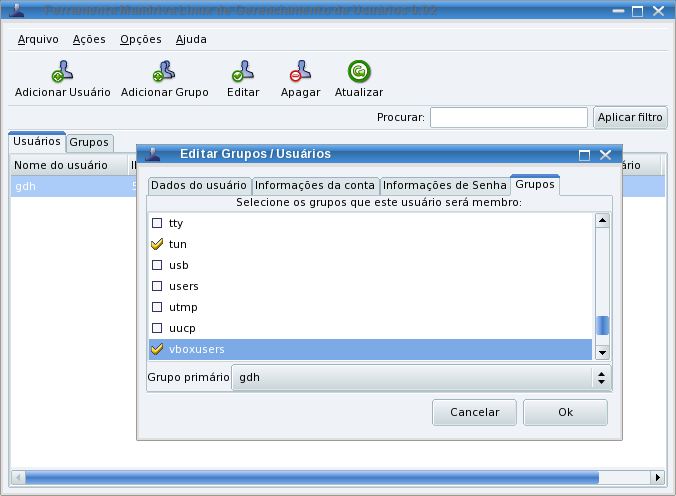
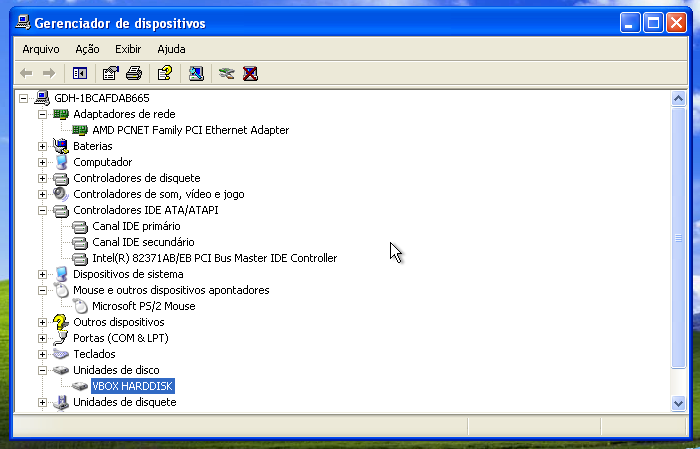



Deixe seu comentário